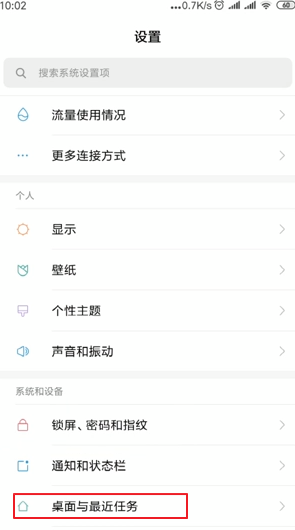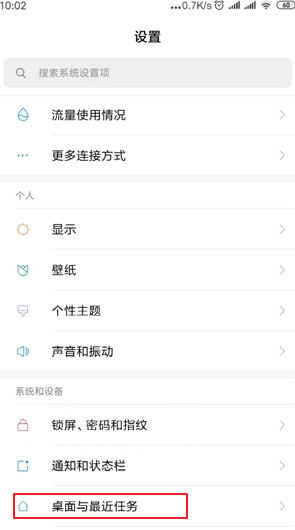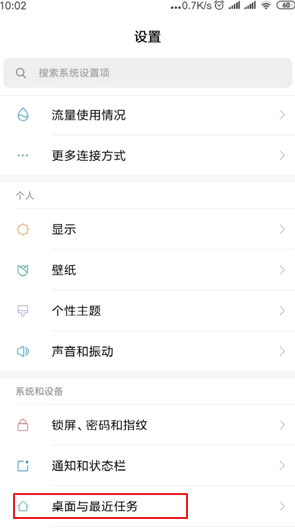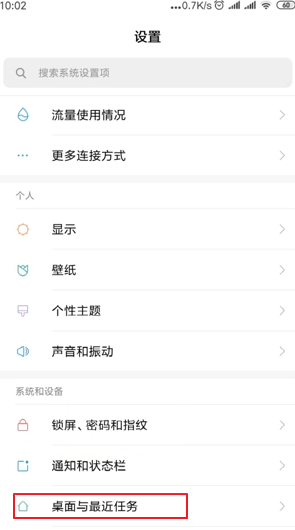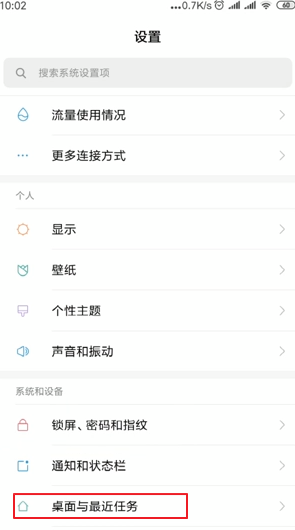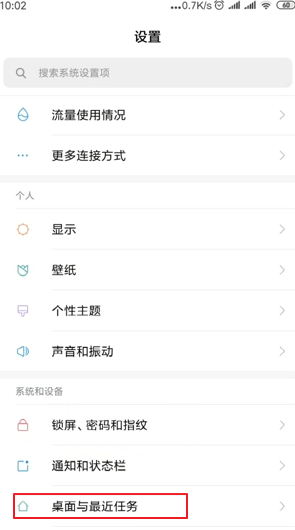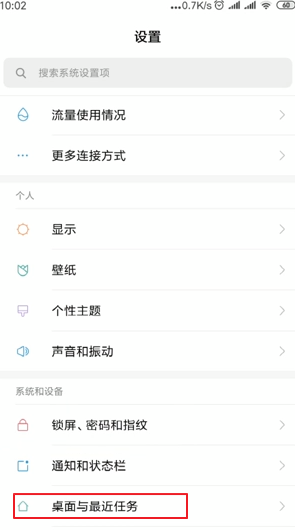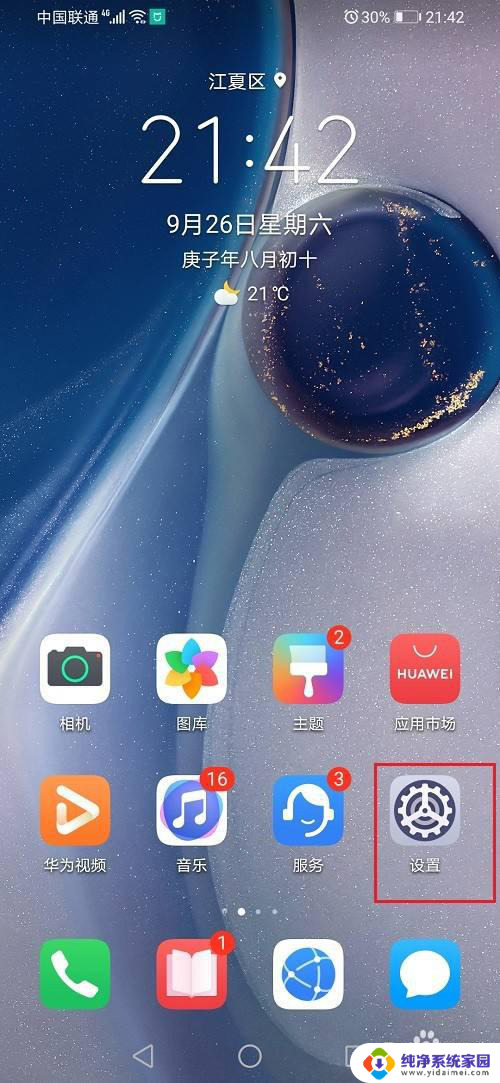桌面布局已锁定在哪里解锁 手机桌面布局锁定解除方法
更新时间:2024-04-08 16:44:55作者:yang
在日常使用手机的过程中,有时我们会意外地将桌面布局锁定在某个地方,导致无法自由地调整应用图标的位置,这时候我们就需要解除桌面布局的锁定。下面就让我们一起来了解手机桌面布局锁定的解除方法。
操作方法:
1打开“设置”,向下滑动屏幕。在“系统和设置”菜单栏中找到“桌面与最近任务”选项,点击进入。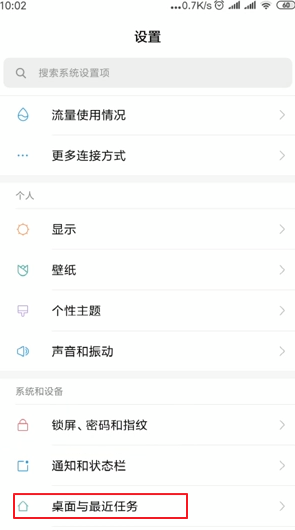 2在“桌面布局”菜单栏中找到“锁定桌面布局”,关闭“锁定桌面布局”的开关即可解除桌面锁定。
2在“桌面布局”菜单栏中找到“锁定桌面布局”,关闭“锁定桌面布局”的开关即可解除桌面锁定。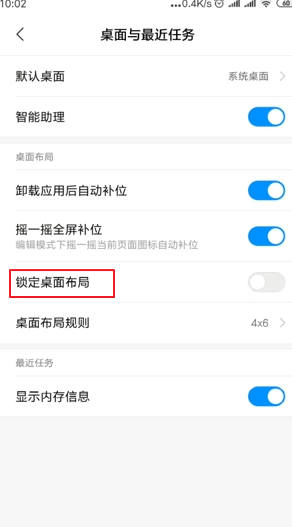 3返回到手机桌面,再次拖动应用程序,可以随意更改桌面布局。
3返回到手机桌面,再次拖动应用程序,可以随意更改桌面布局。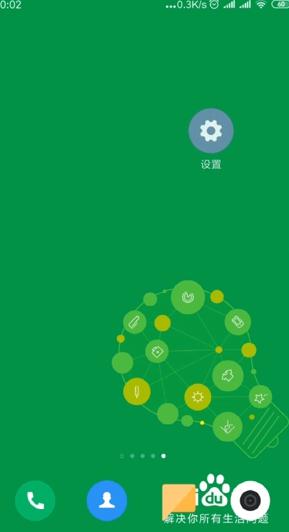 4如果打开“锁定桌面布局”的开关,桌面即可锁定。
4如果打开“锁定桌面布局”的开关,桌面即可锁定。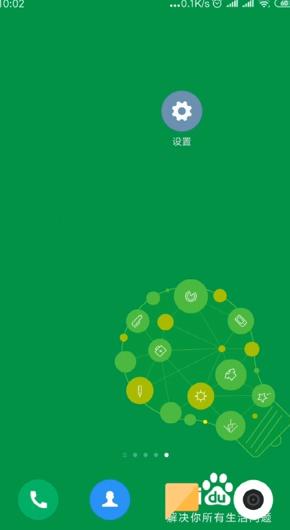 5总结如下。
5总结如下。
以上就是桌面布局已锁定在哪里解锁的全部内容,如果有任何疑问,用户可以按照小编的方法进行操作,希望这些信息能帮助到大家。